在现如今手机已经成为人们生活中不可或缺的一部分,华为手机更是备受青睐,在日常使用中我们经常会在手机上玩游戏或使用微信等社交软件。而在游戏过程中,有时候我们可能需要同时进行其他操作,比如查看消息或者回复微信。这时候开启小窗口模式就显得尤为重要。华为手机在游戏中如何开启小窗模式呢?接下来我们就来详细了解一下。
华为手机如何在游戏中开启小窗模式
具体方法:
1.首先在手机桌面上找到【设置】功能。
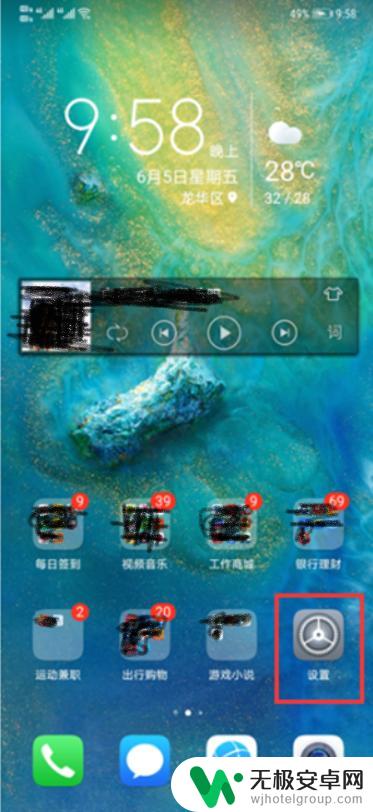
2.打开设置后,向下滑动找到【应用】的选项并点开。
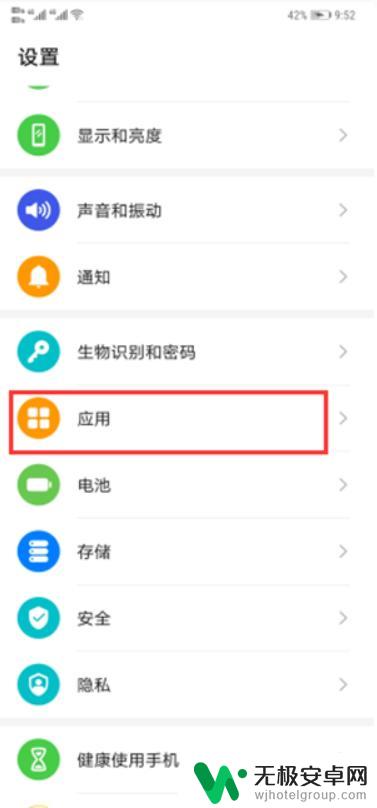
3.接着在应用页面,找到【应用助手】选项并点击打开。
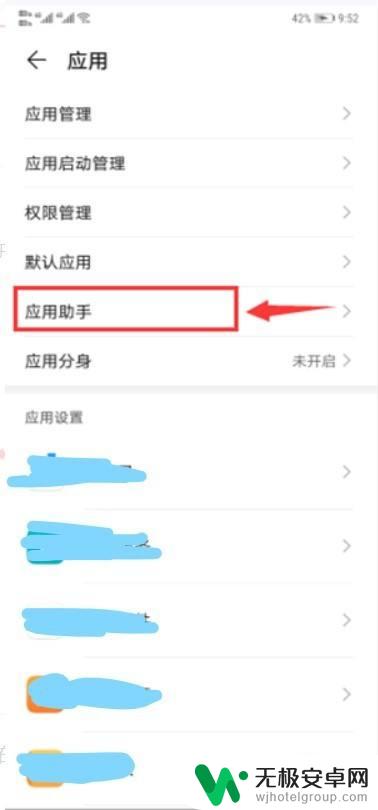
4.打开应用助手后,在页面最顶上有应用助手。点击右侧进入,然后打开开关。
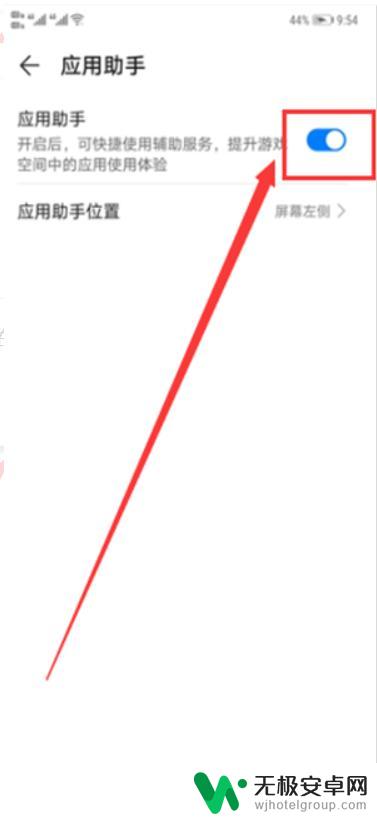
5.然后在选择另一个选项【应用助手位置】点击打开,勾选“屏幕左侧”和“位置提示”。
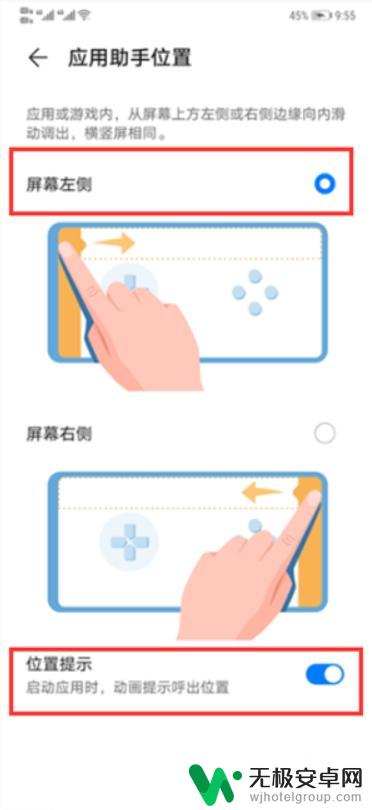
6.返回桌面打开游戏,在游戏中从屏幕上方左侧边缘向内滑动即可调出聊天窗口。
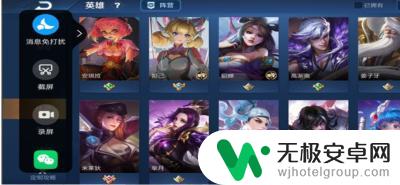
以上就是华为手机玩游戏微信小窗口怎么调出来的全部内容,如果你也遇到这个问题,不妨试试以上方法来解决,希望对大家有所帮助。











